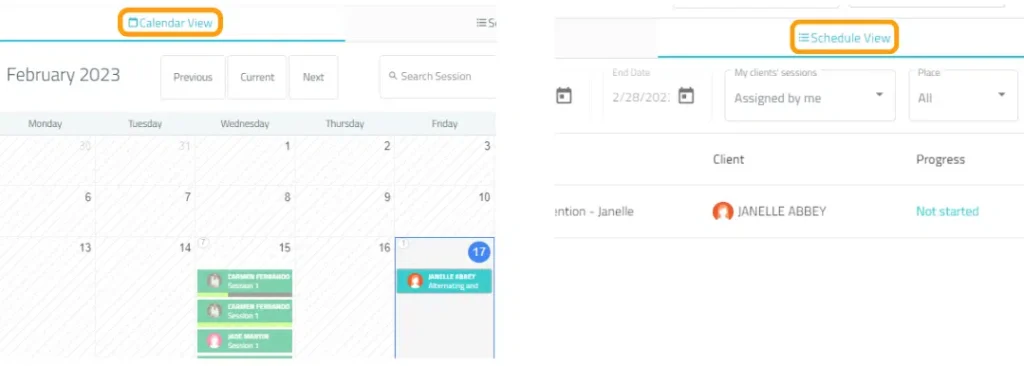الوقت مع مرضاك محدود، فلماذا تضيعه في البحث وإنشاء وجمع المواد، ولماذا لا تستثمره مباشرةً في التدخل مع مرضاك؟ اعمل مع جلسات NeuronUP لتوفير الوقت وتحسين تنظيمك.
ما هي جلسة NeuronUP؟
الجلسة هي مجموعة من الأنشطة. يتيح لك إنشاء الجلسات أن
تخطط عملك في بضع دقائق وتصمم تدخلًا مخصصًا. فيما يلي، نساعدك على اكتشاف كيفية تحقيق أقصى استفادة من الجلسات.
مزايا العمل مع جلسات NeuronUP
- وفر الوقت عند تخطيط عملك.
- صمم تدخلًا مخصصًا.
- اعمل مع عدة مرضى في وقت واحد ضمن جلسة واحدة، وكلٌ وفق وتيرته الخاصة!
- اعمل في مجموعات، بحيث يمكن للمرضى التعاون معًا لحل الأنشطة.
- عزز العمل المنجز في مركزك من خلال جلسات في المنزل.
- تُسجّل نتائج مرضاك بشكل تلقائي.
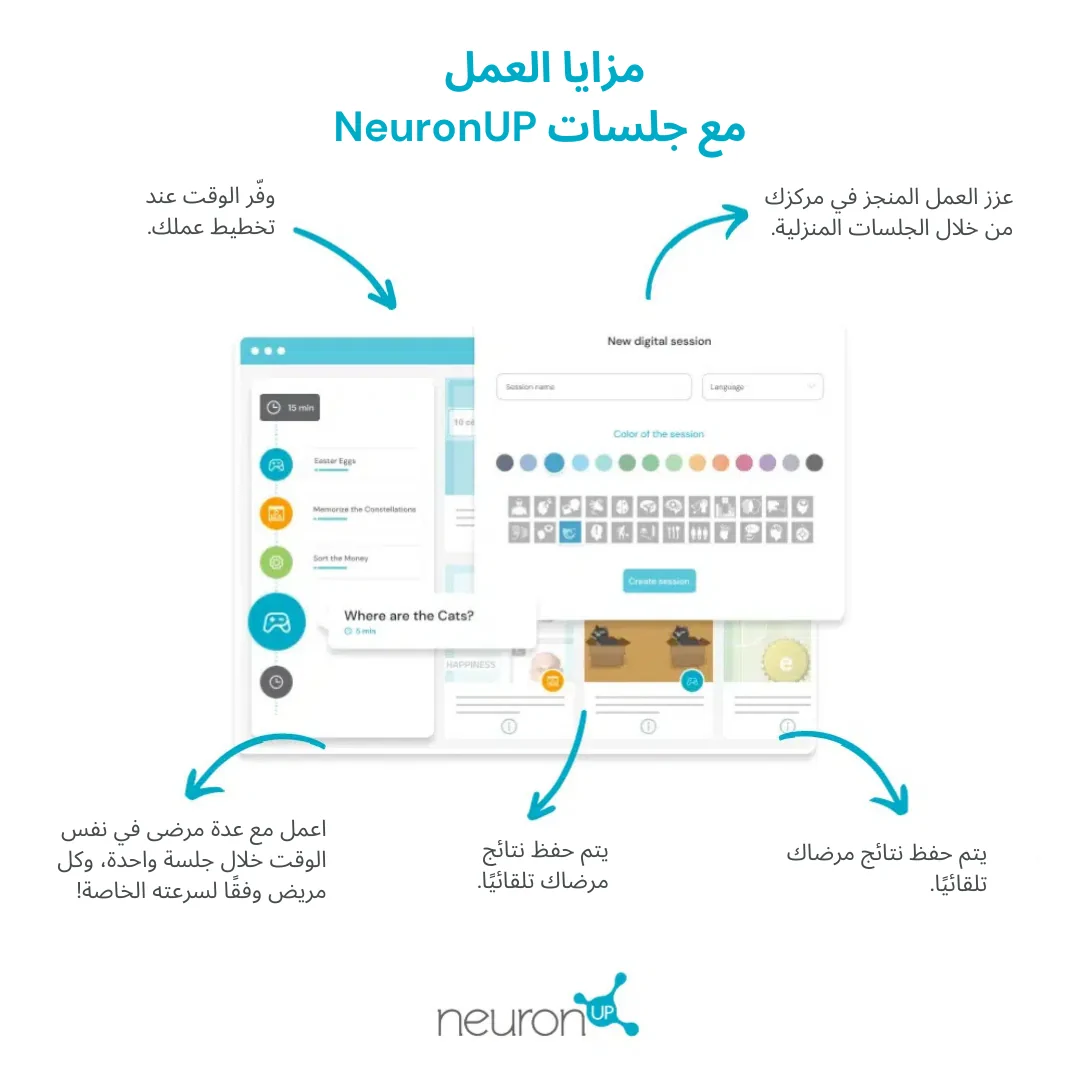
1. وفر الوقت
تتيح لك جلسات NeuronUP تصميم تدخل مرن في بضع دقائق فقط باستخدام مئات الأنشطة التي تتكيف مع احتياجات كل مريض.
2. اعمل مع عدة مرضى في الوقت نفسه.
هل تعلم أنه مع NeuronUP يمكنك جعل مرضاك يعملون على أجهزة مختلفة في الوقت نفسه ضمن الجلسة نفسها؟
تساعدك هذه الميزة على توفير الوقت، بالإضافة إلى أنك لن تقلق بشأن ضبط مستوى كل مستخدم من هؤلاء، فالمنصة تضبط أنشطة الجلسة لتتناسب مع مستوى كل مستخدم!
أي أنه إذا أنهى خوان الجلسة السابقة عند المستوى 2، فسيبدأ عند هذا المستوى في الجلسة الجديدة؛ بينما إن كانت كارمن قد وصلت إلى المستوى 6 في آخر مرة لعبت فيها، فستبدأ تلقائيًا عند ذلك المستوى. كلٌّ سيعمل وفق وتيرته الخاصة ولن تحتاج إلى إنفاق ثانية واحدة لضبط ذلك!
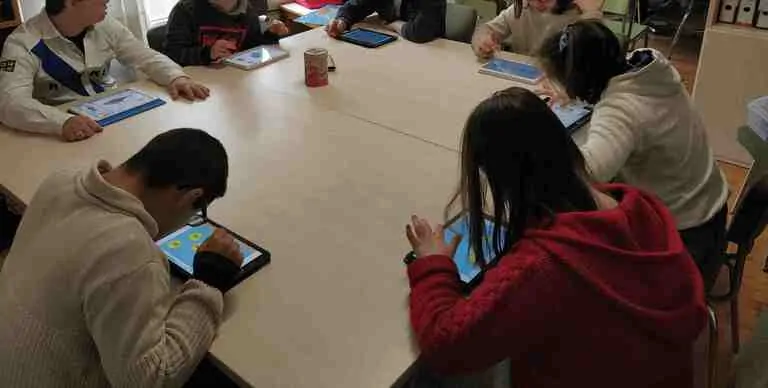
3. اعمل في مجموعات
وهل تعلم أنه بإمكانك بالإضافة إلى العمل الفردي استخدام جلسات جماعية في NeuronUP؟ حيث تعمل بعض المراكز، لا سيما الجمعيات، مع مجموعات بحيث يتعاون المرضى معًا لحل الأنشطة المختلفة على المنصة.
مزايا العمل في مجموعة
- زيادة التحفيز بشكل كبير.
- يتعلم المرضى من بعضهم كيفية أداء المهمة.
- تُنمَّى المهارات الاجتماعية (مثل احترام دور الحديث، والاستماع، والمساعدة عند الحاجة…).

تعرّف أكثر على
NeuronUP
جرّبه مجاناً
المنصة التي يستخدمها أكثر من 4500 متخصص يومياً
4. عزّز العمل المنجز في مركزك من خلال جلسات في المنزل.
مع NeuronUP، بالإضافة إلى العمل مع مرضاك في المركز، يمكنك إنشاء جلسات ليؤديها مرضاك من منازلهم بكل راحة.
يمكنك إنشاء جلسات إعادة تأهيل عن بُعد لتعزيز العمل المنجز في مركزك، وتجنب انقطاع العلاج خلال الإجازات أو المرض وتسهيل التدخل للأشخاص الذين لديهم صعوبات في التنقل.
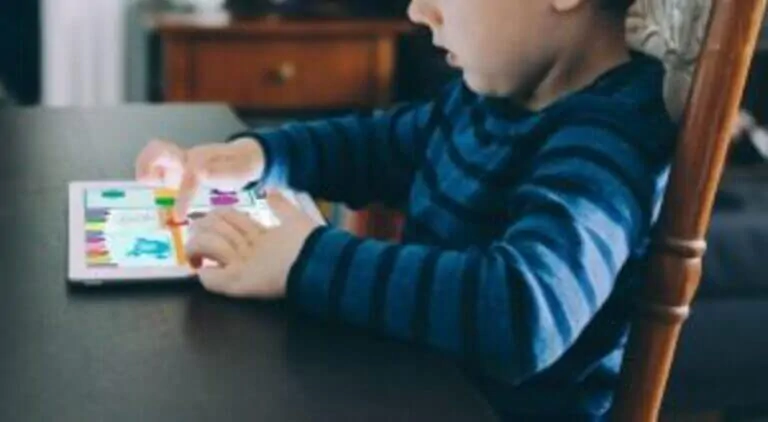
5. تُسجّل نتائج مرضاك بشكل تلقائي.
في كل مرة يقوم فيها أحد مرضاك بإجراء نشاط أو جلسة على NeuronUP، يتم حفظ النتائج تلقائيًا في ملفه الشخصي.
تسمح لك هذه الميزة بإعادة تحديد الخطة العلاجية وفقًا لتقدم كل مريض، مما يعزز التحسين المستمر والمجدول.
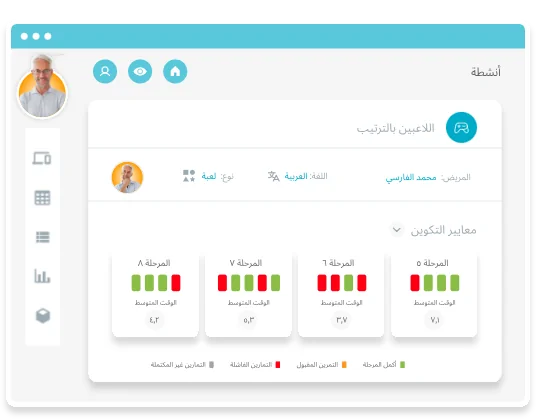
كيف أعمل على جلسة NeuronUP؟
فيما يلي شرح خطوة بخطوة حول كيفية العمل على جلسة NeuronUP:
1. اختر “الجلسات الرقمية”
للبدء، انقر على “Sessions” ثم “Digital Sessions” على الجانب الأيسر من الشاشة.
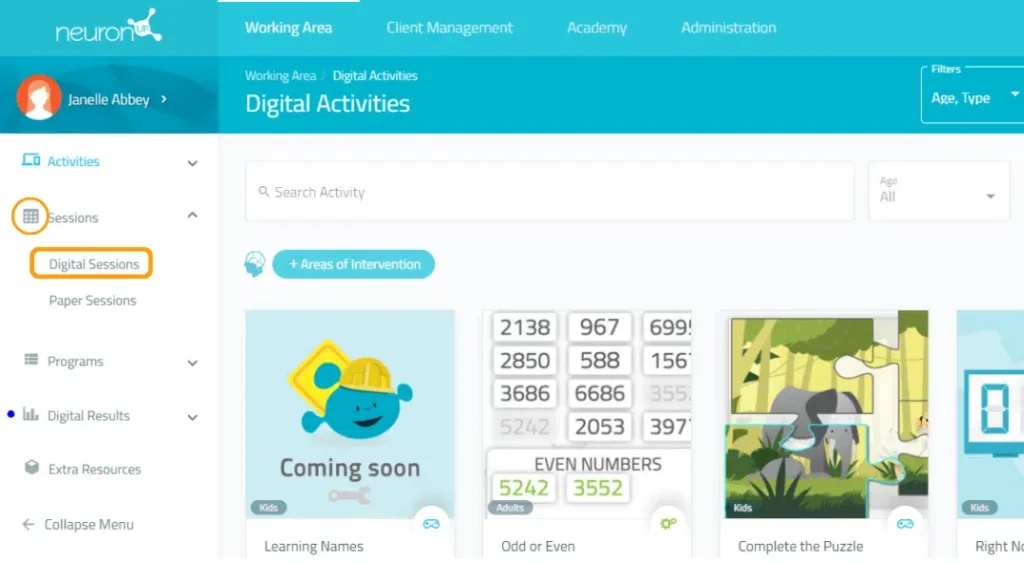
2. انقر على “New digital session”.
بمجرد النقر على “New digital session” ستظهر لك النافذة التالية:
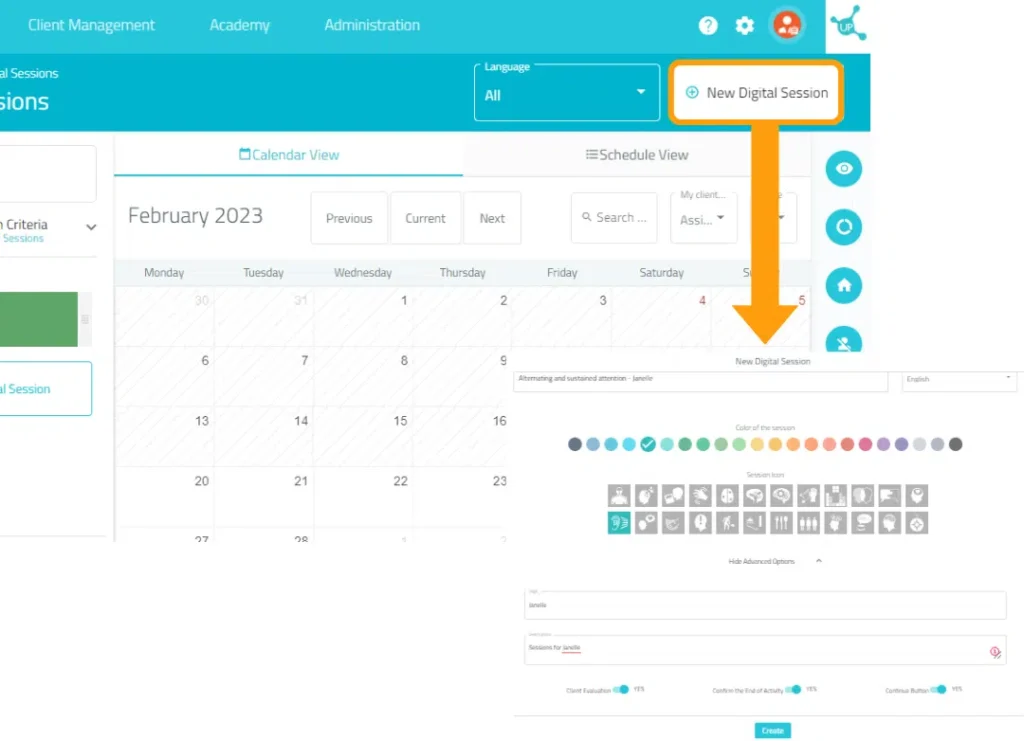
3. املأ المعلومات الأساسية للجلسة
- أعطِ اسمًا للجلسة.
- اختر أيقونة ولونًا.
- انقر على “Advanced options” (اختياري):
- أضف الوسوم: هذا سيساعدك في العثور على جلستك بسهولة أكبر.
- أضف وصفًا للجلسة.
- فعِّل أو عطِّل الإجراءات المتقدمة.
- انقر على “Create”.
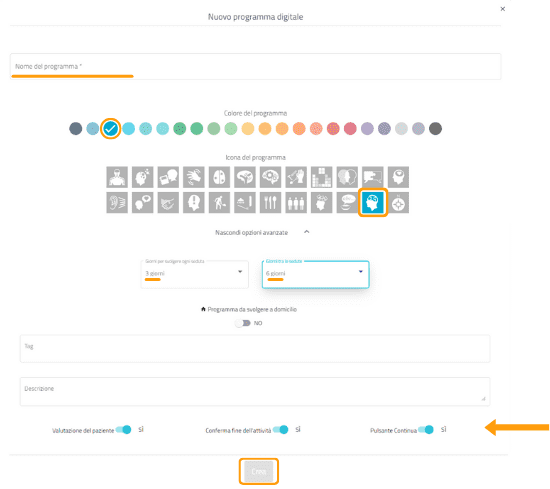
4. صنّف الأنشطة
لقد تم إنشاء أساس الجلسة، الآن عليك إضافة الأنشطة التي تريدها.
للقيام بذلك، يمكنك تصنيف الأنشطة بحسب الوظائف المعرفية أو نوع النشاط (مولّد، ورقة عمل، أو لعبة) أو بحسب الفئة العمرية.
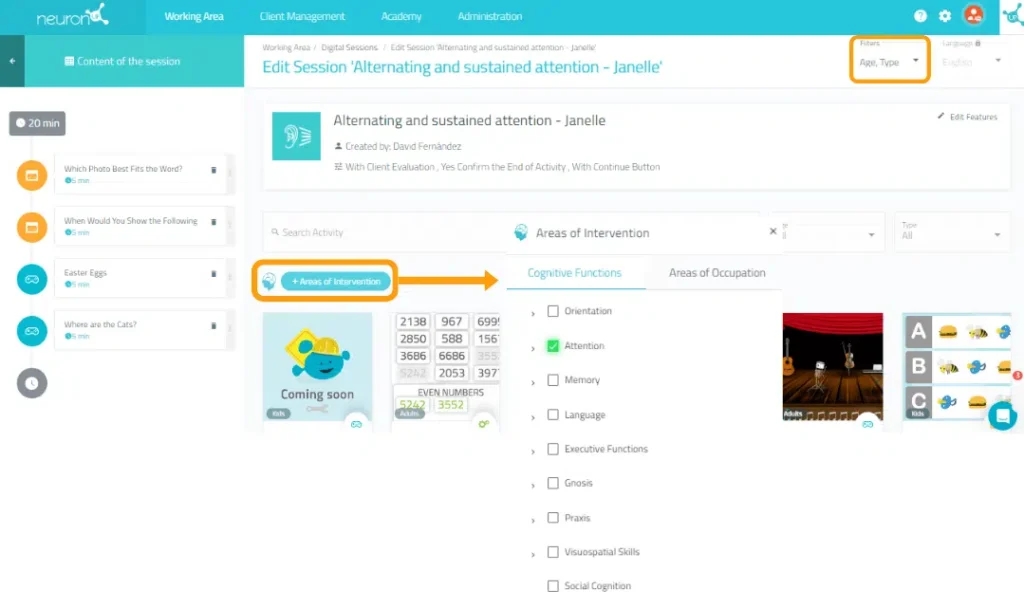
5. اختر الأنشطة
بعد تصنيف الأنشطة، ما عليك سوى النقر على الأنشطة التي تريد إضافتها إلى جلستك. ستظهر الأنشطة المختارة على الجانب الأيسر من الشاشة عند إضافتها.
لاحظ أنه يمكنك، إذا أردت، إضافة النشاط نفسه عدة مرات.
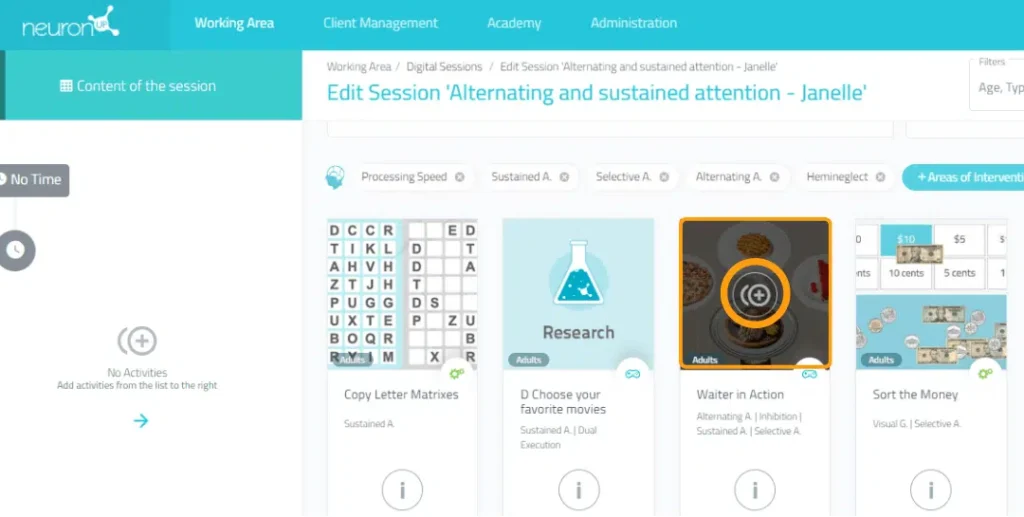
تغيير ترتيب الأنشطة (اختياري)
يمكنك تغيير ترتيب الأنشطة. يكفي أن تستمر بالضغط على النشاط وتحركه إلى المكان المطلوب. في المثال على اليمين، نقلنا نشاط Acts by numbers من المركز الثالث إلى المركز الأخير.
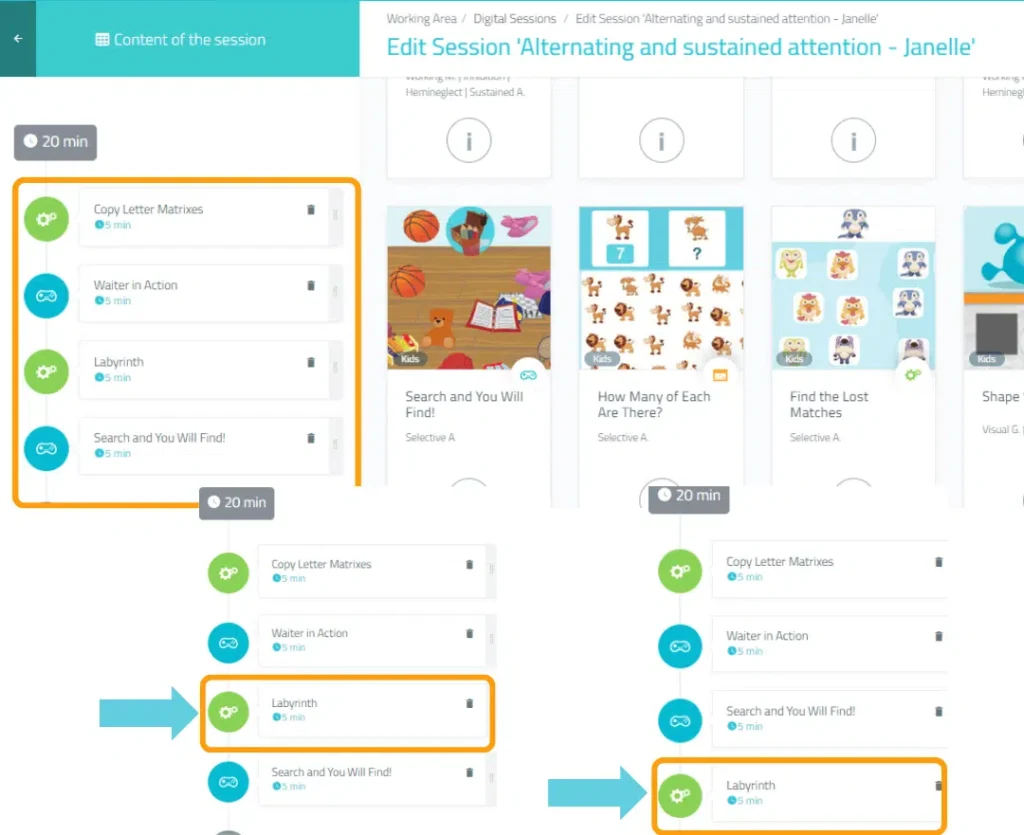
6. ضبط إعدادات الأنشطة (اختياري)
افتراضيًا، ستكون مدة كل نشاط 5 دقائق وسيبدأ المريض عند المستوى الذي توقف عنده في آخر مرة، أو عند أدنى مستوى إذا لم يسبق له العمل على النشاط المعني.
لتعديل هذه الإعدادات، انقر على كل نشاط وقم بتغيير الإعدادات، كما هو موضح أدناه:
ضبط مولّد في جلسة
في المولّد يمكنك تحديد:
- المدة الزمنية للعمل،
- تكييف عدد التكرارات،
- اختيار التخصيص الذي أعددته مسبقًا في قسم الأنشطة.
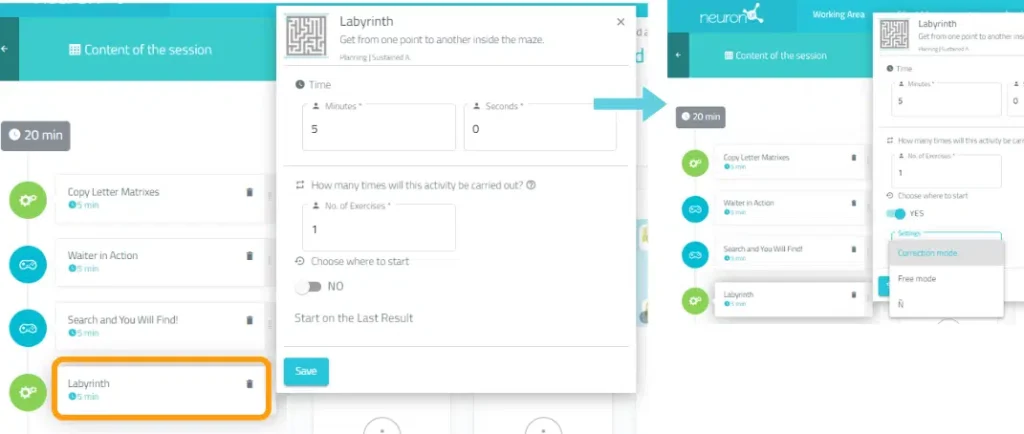
ضبط لعبة في جلسة
في اللعبة يمكنك تحديد:
- المدة الزمنية للعمل،
- اختيار المستوى الذي سيبدأ عنده المريض.
- تحديد المرحلة المخصصة التي أعددتها مسبقًا في قسم الأنشطة.
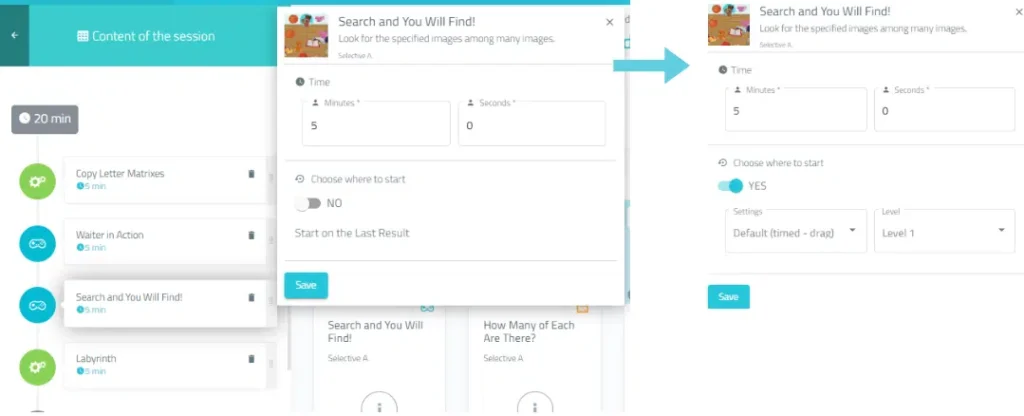
ضبط ورقة عمل في جلسة
في ورقة العمل يمكنك تحديد:
- المدة الزمنية للعمل،
- اختيار المستوى الذي سيبدأ عنده المريض.
- تحديد ما إذا كنت تريد، بعد الانتهاء من ورقة العمل الأولى، الاستمرار بباقي الأوراق.
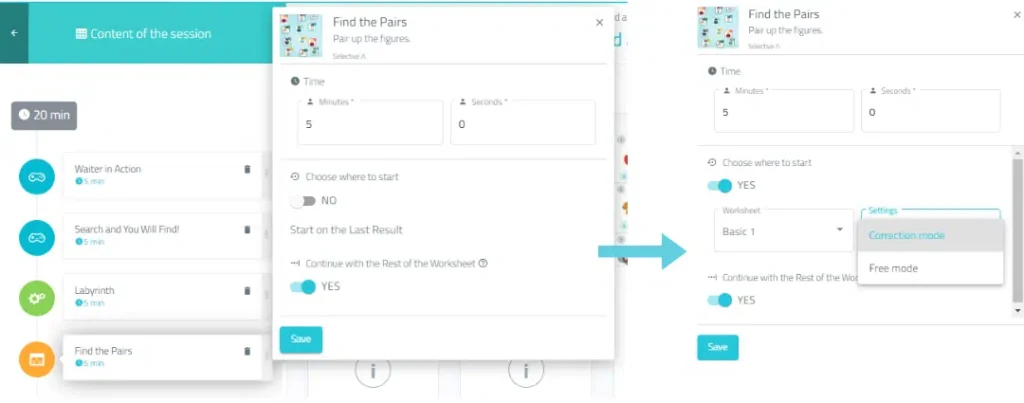
7. احفظ الجلسة
عندما تنتهي من إعداد الجلسة، انقر على “Finish” في أسفل اليمين لحفظ الجلسة.
يمكنك تعديلها لاحقًا إذا لزم الأمر.
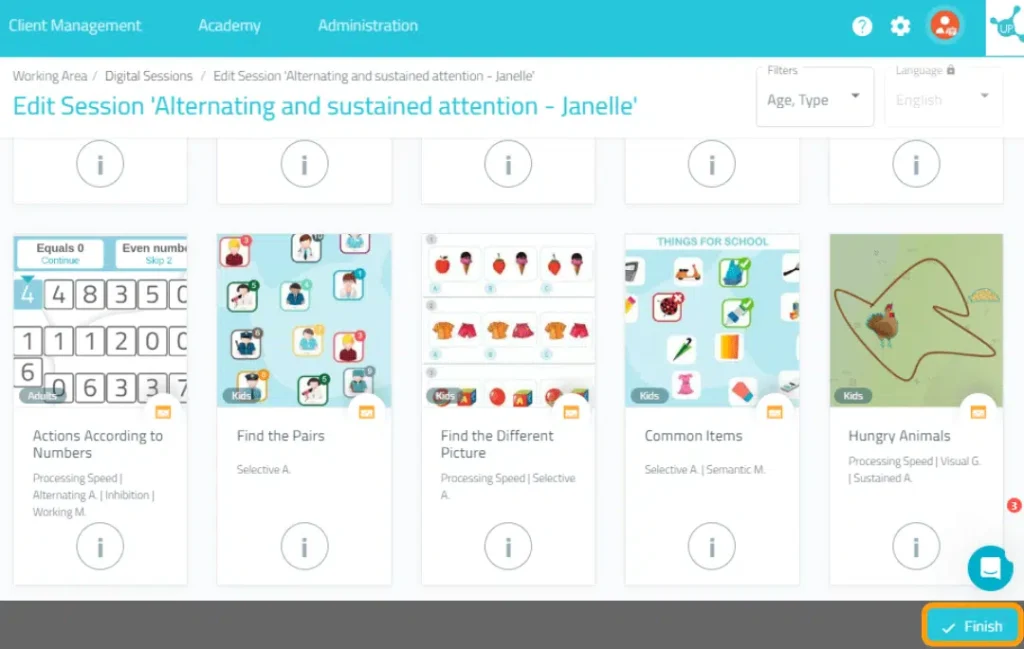
8. اسند الجلسة (اختياري)
- اختر مريضًا واحدًا أو أكثر لإسناد الجلسة إليهم.
- حدد تاريخ البدء والانتهاء للجلسة،
- فعِّل عامل تصفية جلسة المنزل إذا كنت تريد أن يعمل المريض عن بُعد.
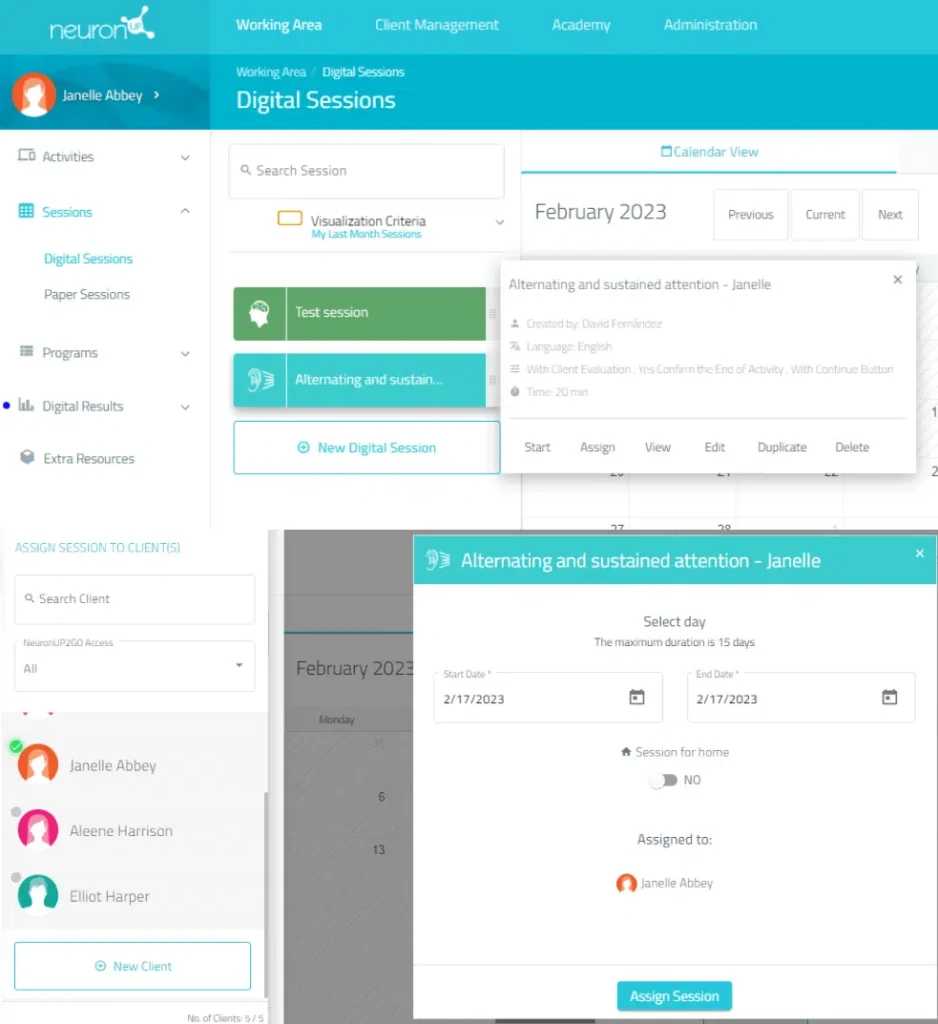
9. ابدأ الجلسة
انقر على “Start” لبدء جلستك.
يمكنك تنفيذ هذه العملية دون إسناد مسبق للجلسة. وفي هذه الحالة سيتم ربطها تلقائيًا باليوم الحالي.
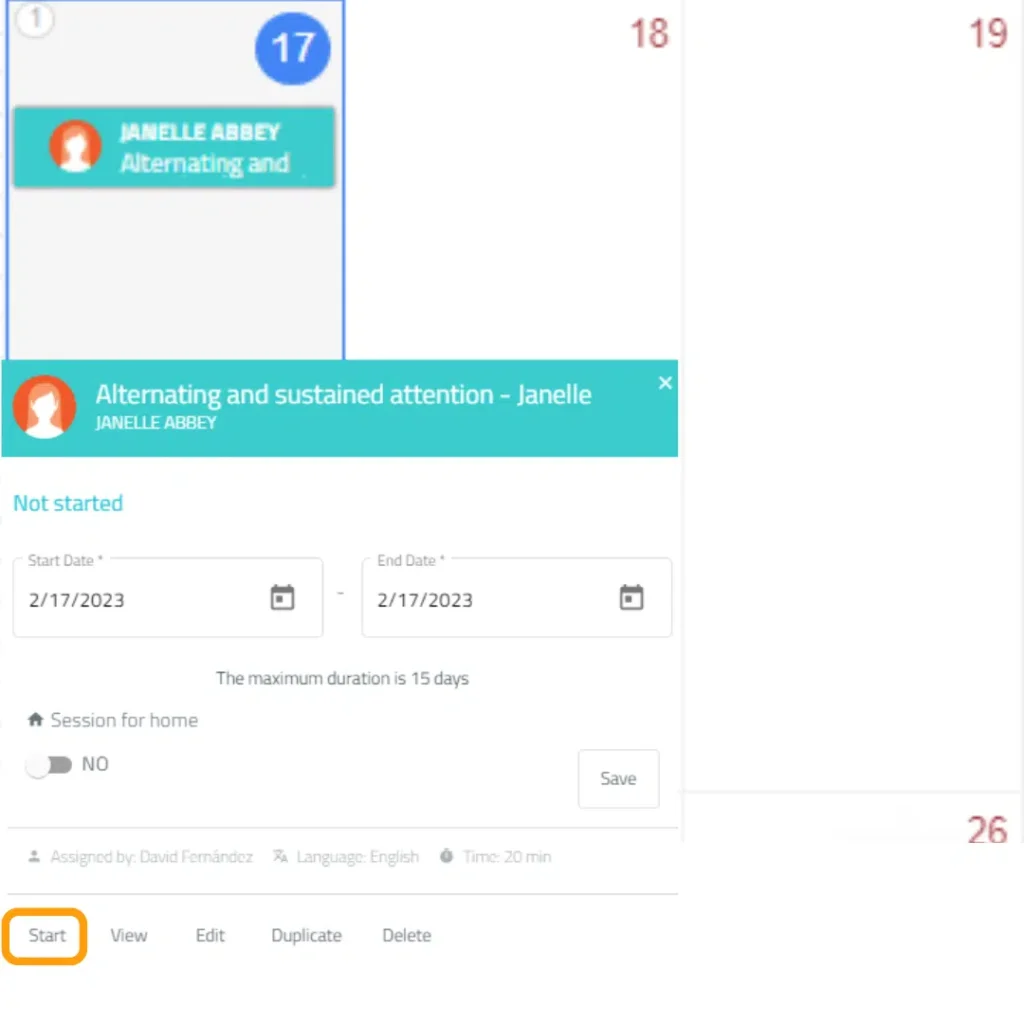
10. تابِع تقدّم الجلسة
بمجرد بدء الجلسة، يمكنك متابعة تقدمها بفضل ظهور مؤشر باللون الأخضر.
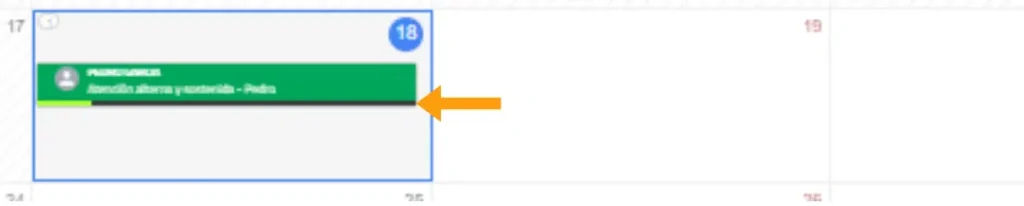
عرض التقويم وعرض الأجندة
بالإضافة إلى ذلك، يمكنك عرض وتنظيم جلساتك باستخدام عرض التقويم (على اليسار) أو عرض الأجندة (على اليمين).